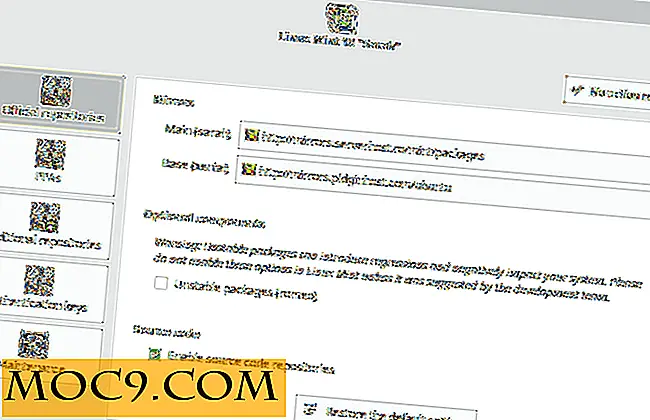Δημιουργήστε αντίγραφα ασφαλείας των συνημμένων του Gmail σας στο Storage Cloud με το
Το Gmail είναι αρκετά γενναιόδωρο όσον αφορά το ποσό του αποθηκευτικού χώρου που παρέχετε δωρεάν, αλλά ενώ ίσως να πιστεύετε ότι το 15GB θα σας κρατήσει για πάντα, μόλις αρχίσετε να λαμβάνετε συνημμένα, αυτός ο χώρος είναι πολύ γρήγορα τρώγεται. Με τη χρήση του αρχείου Attachments.me μπορείτε να δημιουργήσετε αυτόματα αντίγραφα ασφαλείας των συνημμένων σας στο Gmail, έτσι ώστε να προστατεύεστε σε περίπτωση που διαγραφούν τυχαία τα μηνύματα ηλεκτρονικού ταχυδρομείου ή πρέπει να ελευθερώσετε λίγο χώρο.
Με την εγγραφή σας για έναν δωρεάν λογαριασμό, είναι δυνατή η μεταφόρτωση όλων των συνημμένων ηλεκτρονικού ταχυδρομείου σας από το Gmail σε μία από τις πολλές υπηρεσίες αποθήκευσης cloud, όπως Dropbox, Skydrive και Google Drive. Αυτό είναι αρκετά χρήσιμο, αλλά υπάρχει περιθώριο για περαιτέρω δράση.
Τα φίλτρα μπορούν να ρυθμιστούν έτσι ώστε τα μηνύματα ηλεκτρονικού ταχυδρομείου να διακινούνται διαφορετικά και να στέλνουν διαφορετικούς τύπους συνημμένων σε διαφορετικούς διαδικτυακούς φακέλους. Αυτό σας δίνει έναν εξαιρετικό τρόπο να ταξινομήσετε αυτόματα τα συνημμένα του Gmail με πολλούς τρόπους, έτσι ώστε τα αρχεία που αποστέλλονται από συγκεκριμένα άτομα να δημιουργούνται αντίγραφα ασφαλείας σε ένα φάκελο, ενώ οι εικόνες αποθηκεύονται σε άλλο.
Προχωρήστε στον ιστότοπο του Attachments.me και κάντε κλικ στο κουμπί Εγγραφή με Google .

Χρησιμοποιήστε τα διαπιστευτήριά σας Google για να δημιουργήσετε ένα νέο λογαριασμό στον ιστότοπο. Θα χρειαστεί να χορηγήσετε άδεια στο Attachments.me να αποκτήσει πρόσβαση στον Λογαριασμό σας Google έτσι ώστε η υπηρεσία να μπορεί να συνεργάζεται με τα μηνύματα ηλεκτρονικού ταχυδρομείου σας - απλά κάντε κλικ στο κουμπί Αποδοχή .

Το επόμενο πράγμα που θα πρέπει να κάνετε είναι να συνδέσετε οποιαδήποτε από τις υπηρεσίες σύννεφων που χρησιμοποιείτε στο Attachments.me. Προς το παρόν, υπάρχει υποστήριξη για το Dropbox, το Google Drive, το Box και το SkyDrive. Πρέπει να κάνετε κλικ στο κουμπί Σύνδεση κάτω από το καθένα για να συνδεθείτε στους συνδεδεμένους λογαριασμούς.

Όταν έχετε επιλέξει όλες τις υπηρεσίες αποθήκευσης του cloud που πρόκειται να χρησιμοποιήσετε, κάντε κλικ στο κουμπί OK, τελειώσατε! .
Το Attachments.me θα δημιουργήσει αυτόματα μερικούς κανόνες για εσάς, έτσι ώστε οι εικόνες που σας αποστέλλονται ως συνημμένα να υποστηρίζονται αυτόματα σε μία υπηρεσία αποθήκευσης σύννεφο, ενώ άλλα έγγραφα θα μεταφερθούν σε άλλο. Κάντε κλικ στο κουμπί OK, Τέλος! να αποδεχτείτε τους προεπιλεγμένους κανόνες ή να απενεργοποιήσετε τα πλαίσια ελέγχου πριν συνεχίσετε.

Ξεκινώντας χωρίς να υπάρχουν αυτοί αυτοί κανόνες, σε βάζει σε καλύτερη θέση για να διασφαλίσετε ότι τα αρχεία σας φιλτράρονται ακριβώς όπως θέλετε.
Στην κύρια σελίδα του Attachments.me, κάντε κλικ στην καρτέλα Συνημμένα στην κορυφή που ακολουθείται από το σύνδεσμο Αυτόματων φίλτρων προς τα αριστερά.

Κάντε κλικ στο κουμπί Προσθήκη νέου κανόνα και, στη συνέχεια, εισαγάγετε μια ετικέτα για τον κανόνα που δημιουργείτε. Αν θέλετε να κάνετε τα πράγματα απλά, κάντε κλικ στο πεδίο Αποστολή όλων και χρησιμοποιήστε το μενού που εμφανίζεται για να επιλέξετε τον τύπο του συνημμένου που θέλετε να φιλτράρετε με αυτόν τον συγκεκριμένο κανόνα - εικόνες, έγγραφα, μουσική, ταινίες, κώδικα ή αρχεία.
Στη συνέχεια, μπορείτε να κάνετε κλικ στο κουμπί Περιήγηση για να επιλέξετε ποια υπηρεσία σύννεφων θα πρέπει να δημιουργηθούν αντίγραφα ασφαλείας των εν λόγω αρχείων πριν από την επιλογή Προσθήκη κανόνα για να ολοκληρωθεί η διαδικασία.

Αλλά μπορείτε επίσης να κάνετε τα πράγματα λίγο πιο περίπλοκα με την εισαγωγή των συνθηκών. Ίσως δεν θέλετε να αντιμετωπίζετε όλα τα συνημμένα εικόνας με τον ίδιο τρόπο, για παράδειγμα. Θα μπορούσατε να επιλέξετε να αποθηκεύσετε αρχεία που σας έχουν σταλεί από άτομα από την εργασία σε ένα φάκελο και αυτά που σας έχουν σταλεί από φίλους σε άλλο.
Κάντε κλικ στο πεδίο Προσθήκη όρου και χρησιμοποιήστε το πρώτο αναπτυσσόμενο μενού για να επιλέξετε το μήνυμα ηλεκτρονικού ταχυδρομείου, το θέμα ή το όνομα αρχείου του αποστολέα . Στη συνέχεια, μπορείτε να χρησιμοποιήσετε το δεύτερο μενού για να επιλέξετε μεταξύ περιέχει ή δεν περιέχει, ενώ το τελικό πεδίο μπορεί να χρησιμοποιηθεί για να καθορίσετε τα κριτήρια φιλτραρίσματος.

Είναι δυνατόν να συμπεριληφθούν πολυάριθμες συνθήκες σε κάθε κανόνα, έτσι ώστε τα συνημμένα να μπορούν να φιλτραριστούν πολύ λεπτά.
Πρέπει να έχετε κατά νου ότι ο δωρεάν λογαριασμός επιτρέπει μόνο το φιλτράρισμα έως και 75 αρχείων ανά μήνα και εάν διαπιστώσετε ότι χρειάζεστε περισσότερα, μπορείτε να εγγραφείτε για έναν πληρωμένο λογαριασμό.
Οι χρήστες κινητών τηλεφώνων θα είναι ευτυχείς να διαπιστώσουν ότι υπάρχει διαθέσιμη μια εφαρμογή iOS στο App Store, αλλά δυστυχώς οι χρήστες Android δεν έχουν πρόσβαση σε κάτι παρόμοιο.
Η ίδια η υπηρεσία ιστού είναι αρκετά εντυπωσιακή, ακόμα και αν αποφασίσετε να κολλήσετε με τον δωρεάν λογαριασμό. Παρά το γεγονός ότι υπάρχουν περιορισμοί στον αριθμό των κανόνων που μπορείτε να δημιουργήσετε και στον αριθμό των συνημμένων που μπορούν να επεξεργαστούν σε ένα μήνα, οι πιθανότητες είναι ότι δύο κανόνες και ένα όριο προσκόλλησης 75 θα είναι επαρκείς για τους περισσότερους ανθρώπους.
Για να διατηρήσετε απλά τα πράγματα, ίσως θελήσετε να δημιουργήσετε έναν κανόνα που δημιουργεί ένα αντίγραφο ασφαλείας όλων των συνημμένων σας και ένα δεύτερο για να αποθηκεύσετε αντίγραφα ασφαλείας οποιωνδήποτε PDF ή άλλων εγγράφων που σας αποστέλλονται. Υπάρχουν πολλές επιλογές και είμαι βέβαιος ότι θα βρείτε έναν τρόπο να επωφεληθείτε από τα πλεονεκτήματα της υπηρεσίας.
Εάν χρησιμοποιείτε ιδιαίτερα το Attachments.me, γιατί δεν το μοιράζεστε παρακάτω;


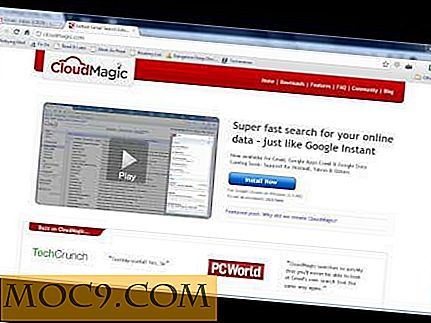

![5 Εφαρμογές ρολογιού ξυπνητηριού για να βεβαιωθείτε ότι ξυπνάτε την ώρα κάθε πρωί [Android]](http://moc9.com/img/lightening-bug-alarm-clock.jpg)